Jeśli chcesz przechwyć ekran komputera, ty mieć różne narzędzia, bezpłatne i płatne. Wybrany program powinien być kompatybilny z systemem operacyjnym, który masz na komputerze, choć z drugiej strony należy o nim wspomnieć mniej odzież Windows i Mac mają preinstalowany program dzięki czemu w prostych krokach możesz rozpocząć nagrywanie ekranu komputera.
Dlatego w tym artykule zobaczysz jak nagrywać monitor komputera w systemie Windows i Mac? , zarówno z programami w tych samych systemach, jak i innymi narzędziami, które można pobrać za pośrednictwem ich łączy w celu zainstalowania i wykonania przy użyciu ich na komputerze. Podobnie, jeśli nie chcesz pobierać żadnego programu, istnieją również witryny oferujące tę usługę online.
Dla Windowsa
Jeśli chcesz nagrywanie ekranu monitora komputerowego i zainstalowany Okna 10 , masz „Ezvid” i inną aplikację Windows o nazwie „Game Bar”, której możesz używać do nagrywania gier lub aplikacji. Dowiedz się więcej poniżej.
Ezwid
Ezvid jest instalowany jako narzędzie do nagrywania ekranu komputera, a także oferuje możliwość edycji. Charakteryzuje się tym, że jest programem prosty, praktyczny i łatwy w użyciu. on ma Limit nagrywania 45 minut który jest narzędziem pracy, jeśli chcesz nagrywać wieloczęściowe wideo. Aby nagrać ekran komputera za pomocą Ezvid, wykonaj następujące kroki:
- Pobierz Ezvid w naciskając tozastaw ten
- Po instalacji otwórz program itp. dotknij ikony ekranu z imieniem „ zrzut ekranu ”.
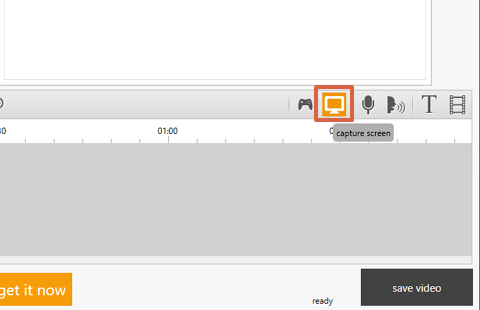
- Aktywować ” zacznij łapać teraz ”.
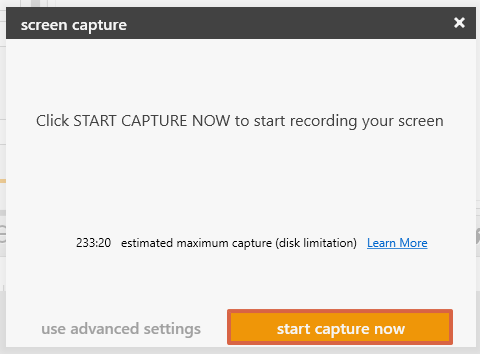
- Kiedy zdecydujesz się umieścić? opłata za rejestrację po prostu naciśnij „ Chodź ”.
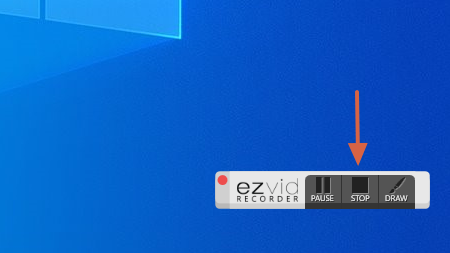
- Po przesłaniu rejestracji uruchom kliknij prawym przyciskiem myszy na okładkę co Ezvid dodaje na początku filmu. Aktywować ” Usuwać „Aby go usunąć.
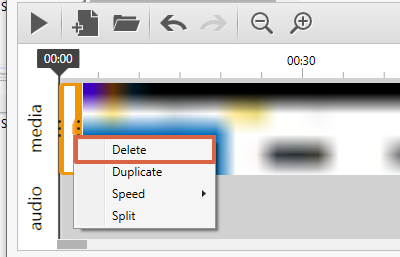
- Poprzedni krok został zakończony, możesz teraz edycja wideo poprzez dodawanie nagrań głosowych , efekty muzyczne lub przyspieszenie wideo.
- Po edycji, aby go zapisać, wybierz „ nagrywanie wideo ”.
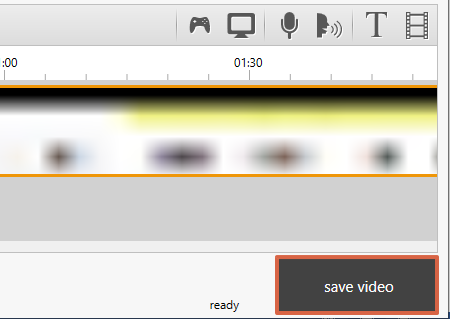
- Następnie Zapisz się , Ezvid otworzy folder, w którym zapisano wideo ten Możesz grać z dowolnym graczem, którego chcesz zobaczyć, jak poszło.
Bary z zabawkami
Dzięki tej opcji będziesz mógł zapisywać na swoim komputerze tylko uruchomione aplikacje lub gry. Nazywa się to, jeśli chcesz użyj paska gry, aby nagrywać gra lub aplikacja z ekranu , musisz nacisnąć ” Wygraj + G » Całkowity ten Zobaczysz, że pojawi się wiele okien z różnymi opcjami. Masz wybór ” Realizacja „i do” Wygrać „, Wybierać ” Rozpocznij nagrywanie ”.
Jeśli zdecydujesz się użyć tego narzędzia, możesz też zapisz swoje nagrania lub zdjęcia jako kopię zapasową dla OneDrive lub Dropbox. Tę opcję można włączyć lub wyłączyć w dowolnym momencie, dotykając ikony Zapisz chmurę, a następnie przycisków „Konfiguruj> Automatyczna kopia zapasowa”.

Dla Maca
Maki robią kombinacja klawiszy, aby rozpocząć nagrywanie i własny program o nazwie „ Odtwarzacz QuickTime Do nagrywania ekranów lub nagrywania obrazów jako migawek. Oprócz nagrywania możesz je edytować i odtwarzać w tym samym programie.
Szybki odtwarzacz czasu
To jest preinstalowany program dla komputerów Mac nagrywanie, odtwarzanie i edycja wideo następnie udostępnij go innym lub prześlij na platformy strumieniowe, takie jak YouTube. Jeśli chcesz użyj programu QuickTime Player do nagrywania ekranu komputera Wykonaj następujące kroki:
- Szukaj ” Odtwarzacz QuickTime Z Launchpada.
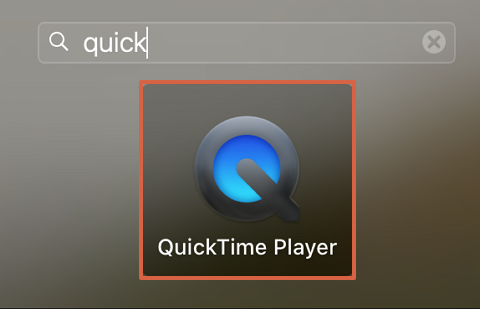
- Kliknij ” Plik „I wybrał” Nowe nagrywanie ekranu ”.
- Wybierz, czy chcesz nagrać cały ekran, czy jego część.
- Naciskać „ Zarejestrować ”.
- Szopa Zatrzymaj nagrywanie , Naciśnij przycisk „ Chodź ”. Jest to białe kółko z szarym kwadratem pośrodku.
- Wybierz nazwę w filmie i wybierz folder by go uratować.
Zapisz zamówienie
Aby uzyskać szybszy i szybszy dostęp do Mac Screen Recorder, wystarczy nacisnąć następującą kombinację klawiszy: „ Polecenie + Shift + 5 ”. Pasek opcji pojawi się automatycznie w miejscu, w którym musisz kliknąć ” Zarejestrować ”Aby rozpocząć nagrywanie ekranu.
Odbieranie rejestratorów ekranu
Ces programy są kompatybilne z większością systemów operacyjnych istniejących, niezależnie od tego, czy jest to Mac, Windows czy Linux. Z drugiej strony niektóre nie będą musiały być instalowane na komputerze, więc łatwiej będzie ich używać do nagrywania, edytowania i odtwarzania filmów na komputerze.
Studio OBS
Jest to program kompatybilny z systemami Windows, Mac i Linux. Jedną z jego głównych zalet jest to, że możesz nagrywaj swój ekran i transmisje na żywo ten Jest to bardzo przydatne narzędzie dla tych, którzy poświęcają się tworzeniu seminariów komputerowych lub chcą transmitować swoje gry wideo na żywo.
Jeśli chcesz użyć OBS Studio do nagrywania ekranu komputera jako Okna i cokolwiek masz 64-bitowy system operacyjny możesz pobrać program za jego pomocązastaw ten Jeśli posiadasz 32-bitowy system operacyjny Użyj tegozastaw ten Szopa MAK musisz tego użyćzastaw i dla Linux będziesz to miałzastaw ze szczegółowymi instrukcjami.
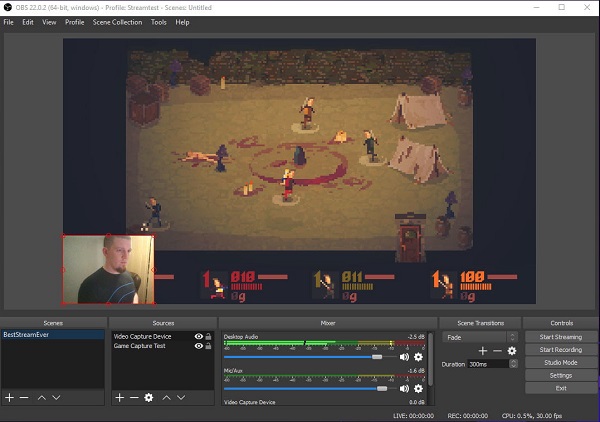
Warsztat tkacki
To narzędzie oferuje możliwość: zapisz i udostępnij wideo innym za pośrednictwem udostępnionego łącza ten Ponadto posiada intuicyjną i prostą platformę, na której można edytować filmy, aby je przycinać, dodawać efekty, podpowiadać działanie lub inne elementy. Kolejną zaletą jest to, że możesz dodaj hasło do swoich projektów i linki do rozmów dotyczących prywatności.
Aby korzystać z Loom, musisz zarejestrować się na platformie i utworzyć bezpłatne konto za pośrednictwem konta Google, Slack, Apple lub konta e-mail. Należy zauważyć, że to narzędzie ma wersję komputerową (dla komputerów Mac i Windows 64 bit) oraz rozszerzenie dla przeglądarki Google Chrome. Szopa założyć konto Loom, możesz użyć następującychzastaw ten
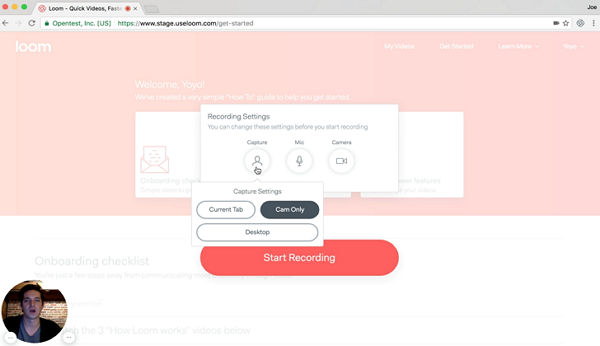
TinyTake
Program ten charakteryzuje się wygodną obsługą podczas nagrywania ekranu i robienia zdjęć na komputerze. Dodatkowo możesz również udostępnić wideo dodawać komentarze podczas rejestracji. To świetny wybór, jeśli chcesz nagrywać lekcje lub przewodniki demonstracyjne, ponieważ obsługuje do 2 godzin wideo ten
TinyTake jest przeznaczony do przechwytywania wielu zrzutów ekranu lub filmów pełnometrażowych. Podobnie po zapisaniu filmu możesz udostępnić go bezpośrednio innym osobom. Jeśli chcesz go pobrać program dla Okna musisz na to kliknąćzastaw ten Teraz, jeśli masz Prochowiec jestlink do tego musisz użyć.
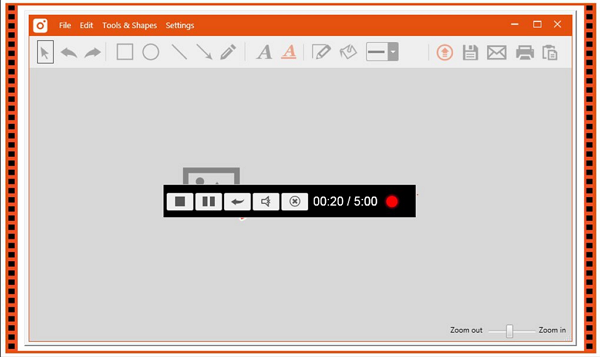
Udział!
Jeśli jesteś fanem gier wideo i tego chcesz wykonuje transmisję na żywo , Akcja to dobry wybór do nagrywania ekranu gry! Jest to jeden z największych faworytów, ponieważ został zaprojektowany do rejestrowania przebiegu gry i jest pobierany bezpośrednio na platformy strumieniowe, takie jak YouTube, Twitch i inne.
Jest to darmowy program i rejestrator ekranu Nie ma limitu czasu ten Pozwala także nagrywać w jakości HD i wybierać między uchwyceniem określonej strony ekranu lub całości. Udział! To wszystko dostępne dla Windows 7, 8, 8.1 i 10 ten Jeśli chcesz go pobrać, kliknij gozastaw ten
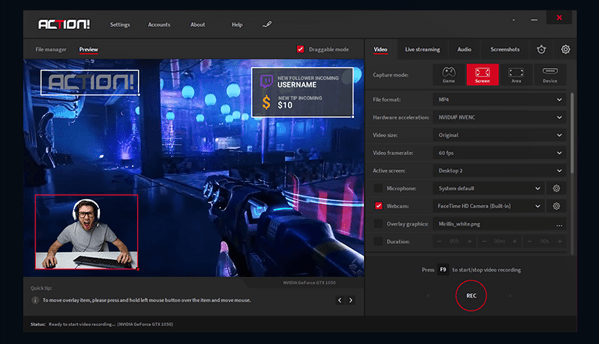
Apowersoft
Z tym rejestratorem ekranu PC dostępne będą dwie opcje: możesz pobrać go na swój komputer lub nagrywanie ekranu komputera z jego portalu internetowego ten Będziesz musiał zainstalować „Download Executor”, aby uruchomić częściowy lub pełny ekran.
Jedną z jego zalet jest to, że filmy również zostaną zapisane przechowywane w formacie MP4 co pozwoli na ich odczytanie w większości programów komputerowych. To także ma wbudowany konwerter dzięki czemu możesz konwertować format wideo z MP4 na WMV, FLV, AVI i inne formaty bez utraty jego jakości. Musisz go kliknąć, aby uzyskać dostęp do ich witrynyzastaw ten
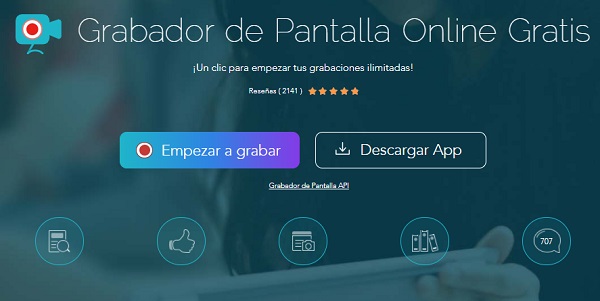
Jak widać, dostępnych jest kilka prostych programów nagrywanie ekranu monitora komputerowego niezależnie od systemu operacyjnego lub Windows, Linux lub Mac ten Przed podjęciem decyzji, która jest najlepsza dla Twoich projektów, wypróbuj kilka opcji.